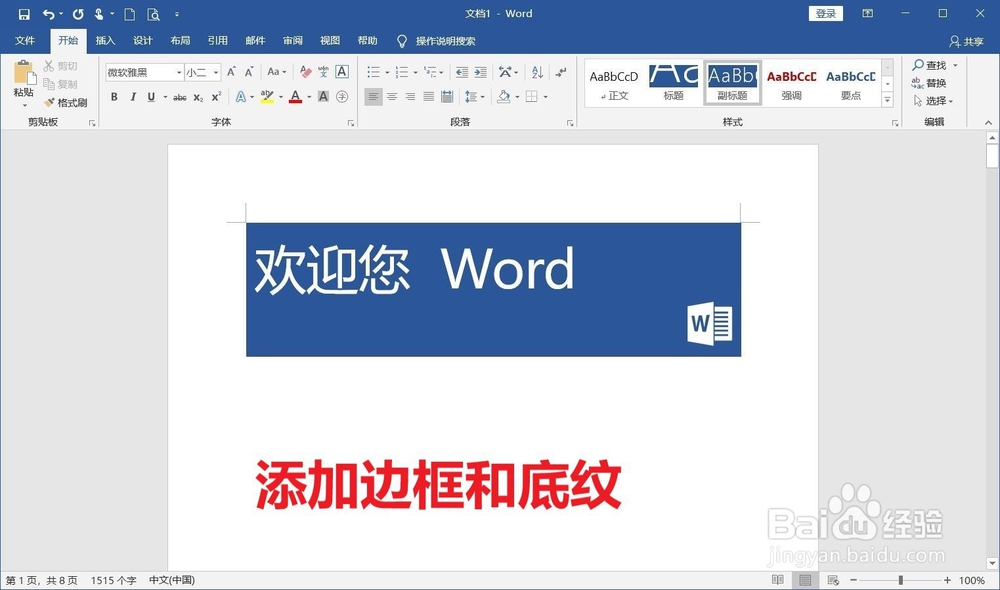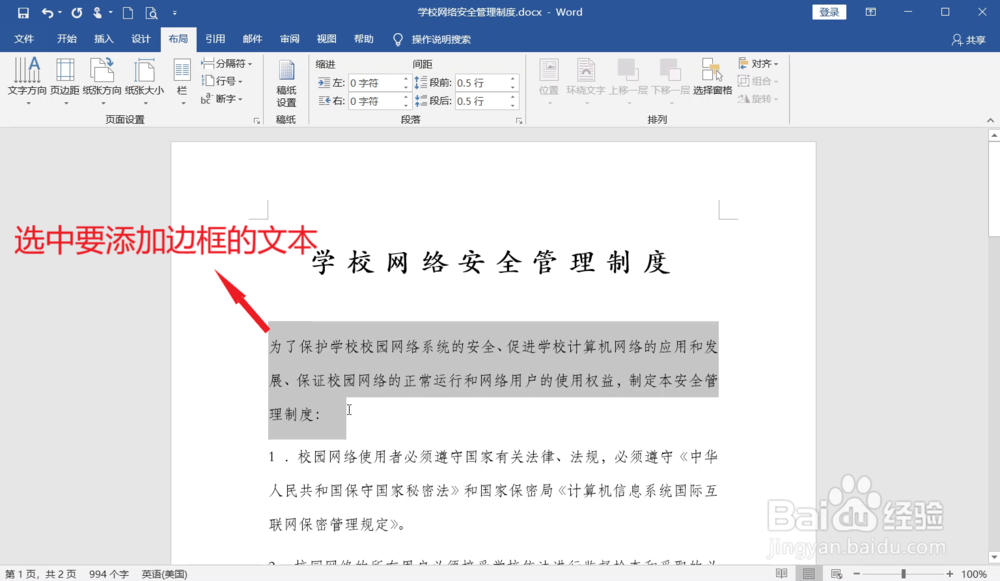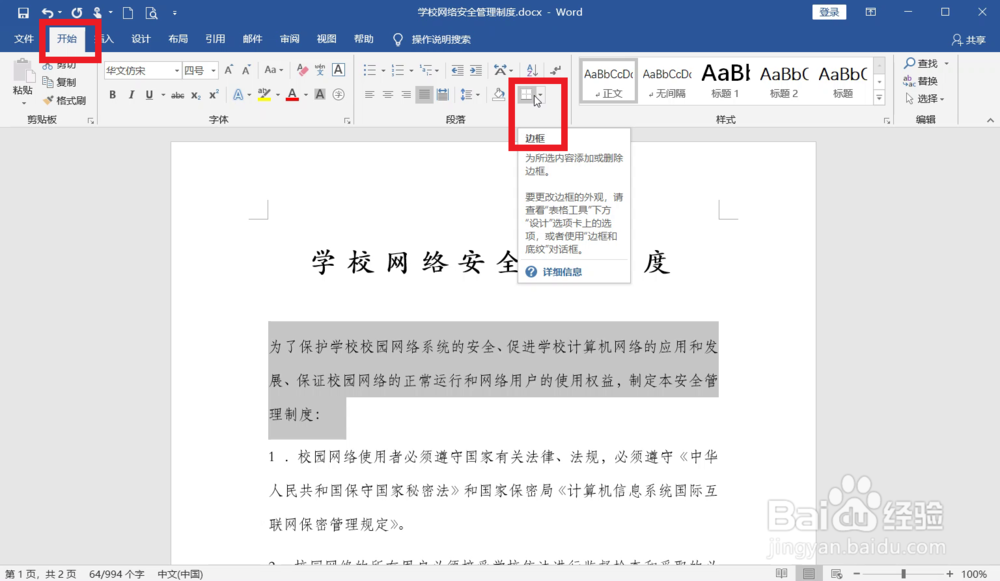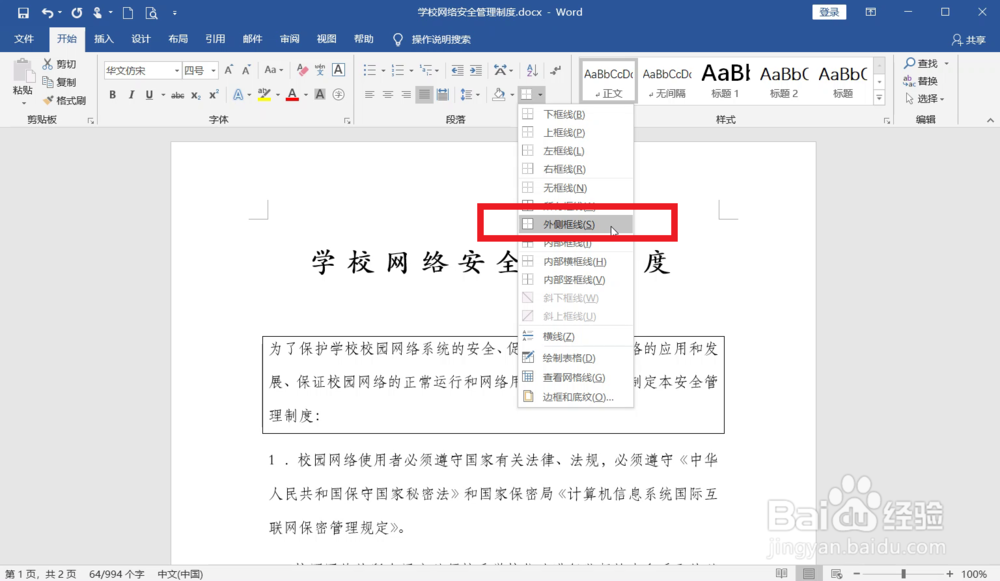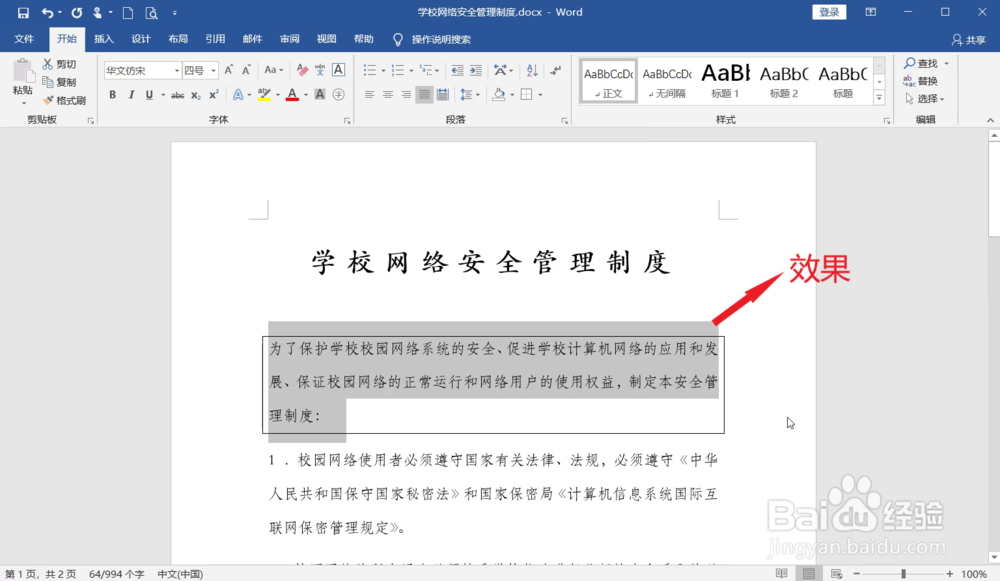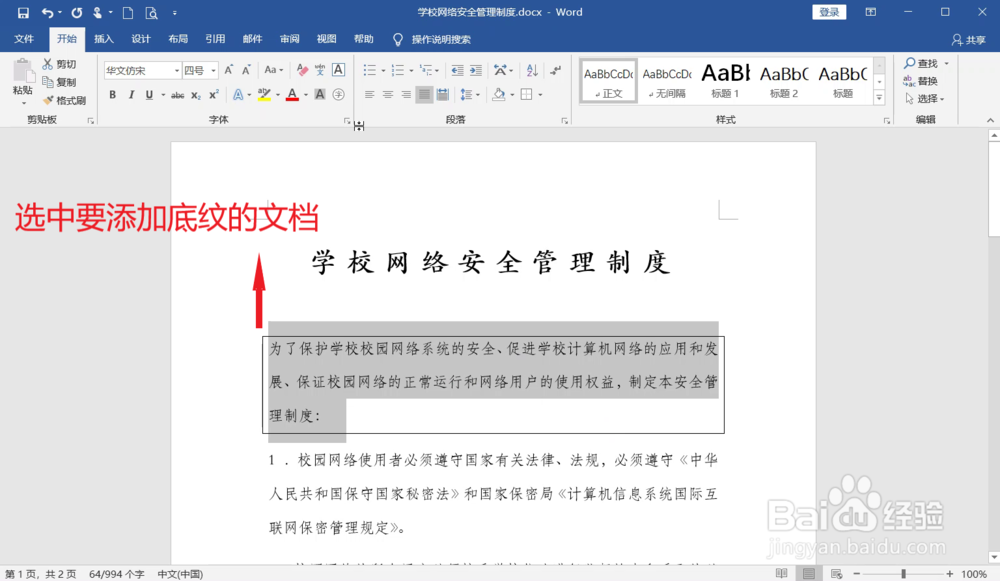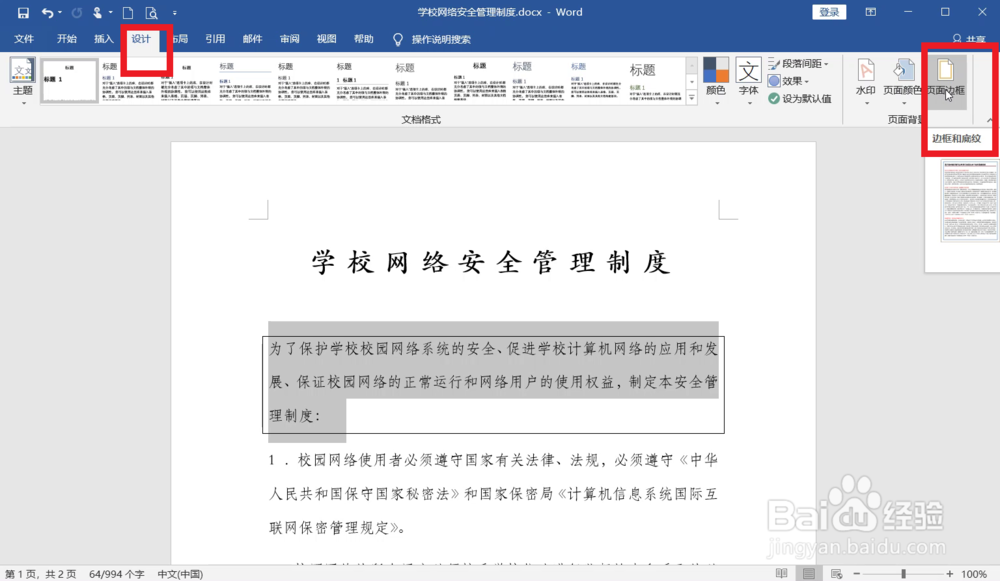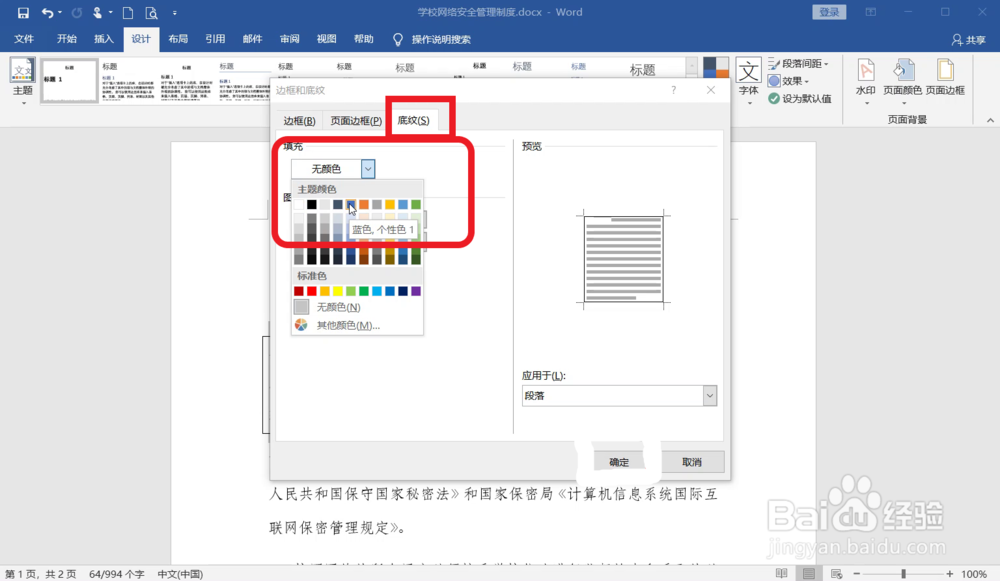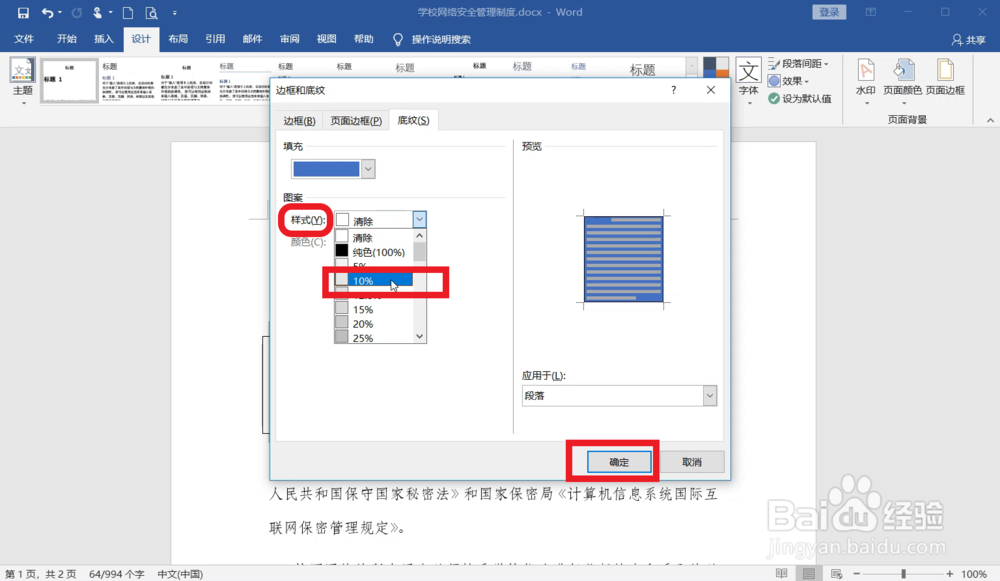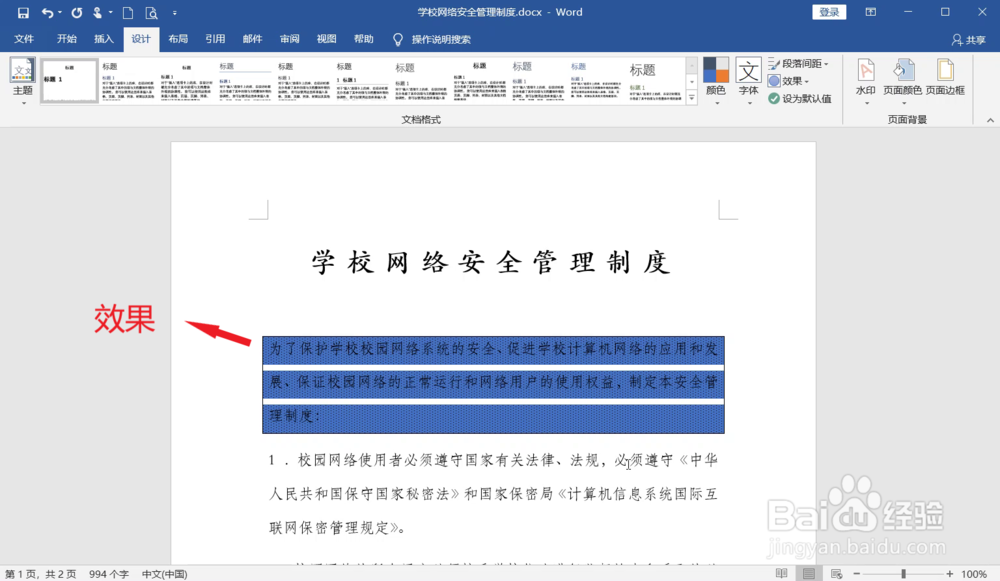Word如何添加边框和底纹
通过在Word文档中插入段落边框和底纹,可以使相关段落的内容更加醒目。在默认情况下,段落边框的格式为黑色单直线。可以通过设置段落边框的格式,使其更加美观。为文档添加边框和底纹的具体步骤如下。
工具/原料
电脑
Word办公软件
添加边框
1、打开文件,选中要添加边框的文本。
2、切换到【开始】选项卡,在【段落】组中单击【边框】按钮右侧的下三角按钮。
3、从弹出的下拉列表中选择【外侧框线】选项。
4、单击确定按钮,返回Word文档,效果如图所示。
添加底纹
1、选中要添加底纹的文档。
2、切换到【设计】选项卡,在【页面背景】组中单击【页面边框】按钮。
3、弹出【边框和底纹】对话框,切换到【底纹】选项卡,在【填充】下拉列表中选择【蓝色,个性色1】选项。
4、在【图案】中的【样式】下拉列表中选择【10%】选项。
5、单击确定按钮,返回Word文档,设置效果如图所示。
声明:本网站引用、摘录或转载内容仅供网站访问者交流或参考,不代表本站立场,如存在版权或非法内容,请联系站长删除,联系邮箱:site.kefu@qq.com。
阅读量:54
阅读量:93
阅读量:59
阅读量:29
阅读量:47